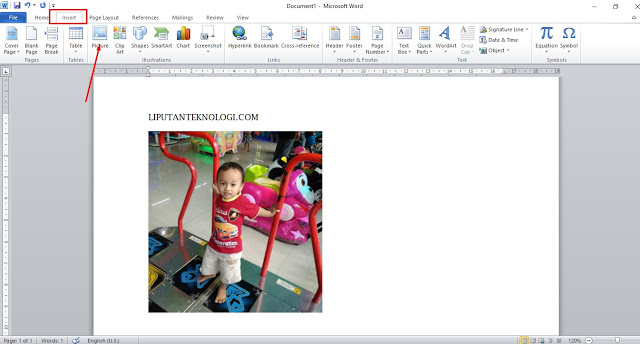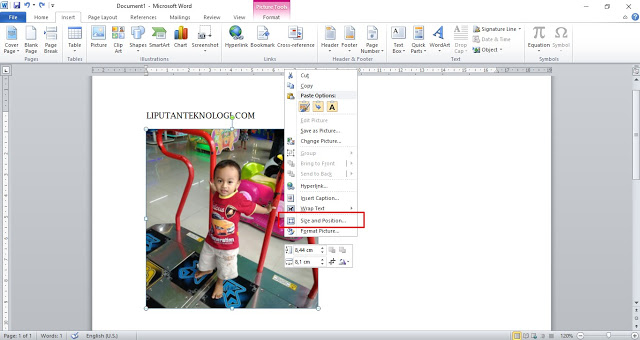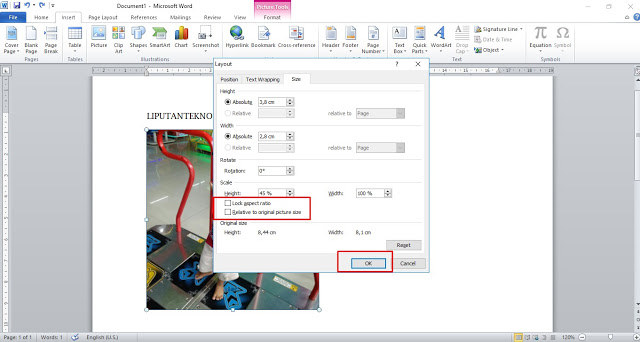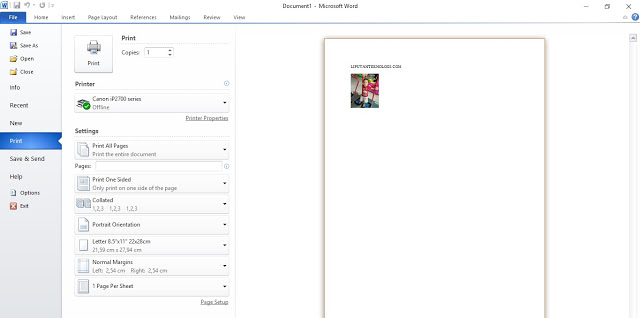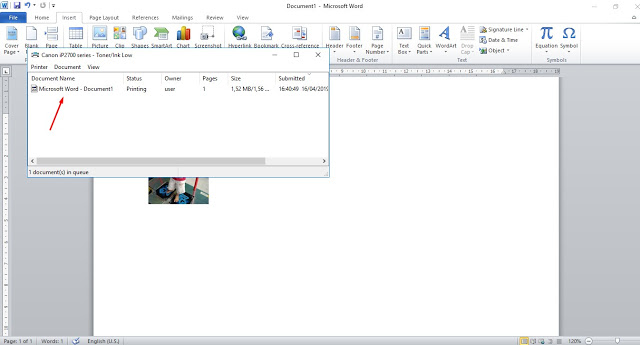LIPUTANTEKNOLOGI.COM – Cara Print Foto Di Microsoft Word Ukuran 2×3, 3×4, dan 4×6 Termudah – Apabila kamu ingin mencetak atau print foto ukuran 2×3, 3×4 dan 4×6 namun anda tidak bisa menggunakan aplikasi photoshop?
Maka anda jangan bersedih, karena terdapat banyak cara yang bisa Anda lakukan untuk print foto salah satunya ialah dengan menggunakan Miscrosoft Word dan tentunya Anda juga bisa mencetak atau print dengan berbagai macam ukuran sesuai dengan yang anda inginkan.
Memang untuk mencetak atau print foto dengan berbagai macam ukuran harus memiliki skill dalam menggunakan beberapa aplikasi salah satunya ialah photoshop.
Akan tetapi, bagi Anda yang tidak memiliki ahli namun Anda ingin mencetak dan print foto dengan berbagai bentuk ukuran baik itu 2×3, 3×4, 4×6 ataupun lainnya, Anda dapat menggunakan Miscrosoft Word untuk mencetak atau prit foto tersebut dengan mudah.
Microsoft Word adalah salah satu aplikasi dari Microsoft Office yang memiliki banyak manfaatnya baik itu untuk masalah pekerjaan, untuk mengedit atau lainnya.
Maka dari itu bagi Anda yang ingin mencoba print foto dengan menggunakan Miscrosoft Word Anda dapat mengunakan beberapa Cara Print Foto Di Microsoft Word yang direkomendasikan oleh liputanteknologi.
Cara Print Foto Di Microsoft Word Segala Ukuran
Untuk memulai Cara Print Foto Di Microsoft Word maka anda harus membuka terlebih dahulu Miscrosoft Word dan untuk menampilkan fotonya terdapat dua cara yang bisa Anda lakukan:
Membuka Microsoft Word
Pertama ialah dengan Anda mengklik foto di folder yang dimana anda sudah menyimpan foto yang ingin anda print tersebut lalu tekan Ctrl+C kemudian masuk ke halaman Miscrosoft Word lalu silahkan tekan Ctrl+V maka foto yang Anda inginkan akan terpaste di halaman word itu.
Memasukan Foto Yang Akan Di Cetak Di Word
Kedua ialah dangan anda klik Insert yang berada di layar word paling atas, lalu klik Picture kemudian carilah foto di folder yang Anda inginkan, Apabila foto sudah ketemu maka selanjutnya dengan klik foto itu lalu klik insert yang ada di bagian bawah, maka nanti foto di pilih tadi akan muncul dilayar Miscrosoft Word.
Setelah Anda sudah memilih foto yang ingin Anda print nantinya, Kemudian silahkan Anda menentukan ukuran foto atau gambar tersebut dengan cara klik kanan pada Gambar tersebut, lalu klik size and position.
Setelah itu akan terdapat menu yang tampil nantinya, selanjutnya Anda dapat menentukan isi height (untuk tinggi) dan width (untuk ukuran lebar foto).
Selanjutnya silahkan anda hilangkan centang pada kolom Lock aspect ratio dan juga pada Relative to original picture size. Untuk ukuran foto bisa Anda tentukan sesuai dengan keinginan Anda dan pada daftar tabel ukuran foto yang dibawah, baik itu 2×3, 3×4 atau 4×6.
Data Ukuran Print Foto
Note: Sebelum nya untuk size / ukuran foto yang benar agar rasio seimbang ialah yang sesuai standar ukuran foto sesuai tabel foto di bawah ini:
Ukuran 2×3 biasanya untuk Ukuran Foto KTP ialah 2 x 2,7 cm.
Ukuran 3×4 biasanya untuk Ukuran Foto Ijazah ialah 2,8 x 3,8 cm.
Ukuran 4×6 biasanya untuk Ukuran Foto SKCK ialah 3,8 x 5,6 cm.
Ukuran 2R dalam hitungan inch ialah 2 x 3,5 inch dalam hitungan cm ialah 5,6 x 8,9 cm.
Ukuran 3R dalam hitungan inch ialah 3,5 x 5 inch = 8,9 x 12,7 cm.
Ukuran 4R dalam hitungan inch ialah 4 x 6 inch = 10,2 x 15,2 cm.
Ukuran 5R dalam hitungan inch ialah 5 x 7 inch = 12,7 x 17,8 cm.
Ukuran 6R dalam hitungan inch ialah 6 x 8 inch = 15,2 x 20,3 cm.
Ukuran 8R dalam hitungan inch ialah 8 x 10 inch = 20,3 x 25,4 cm.
Ukuran 8R Jbo dalam hitungan inch ialah 8 x 12 inch = 20,3 x 30,5 cm.
Ukuran 11R dalam hitungan inch ialah 11 x 14 inch = 28 x 35 cm.
Ukuran 12R dalam hitungan inch ialah 12 x 15 inch = 30 x 40 cm.
Ukuran 12R Jbo dalam hitungan inch ialah 12 x 18 inch = 30 x 45 cm.
Ukuran 16R dalam hitungan inch ialah 16 x 20 inch = 40 x 50 cm.
Ukuran 20R dalam hitungan inch ialah 20 x 24 inch = 50 x 60 cm.
Ukuran 22R dalam hitungan inch ialah 20 x 29,5 inch = 60 x 90 cm.
Ukuran 24R dalam hitungan inch ialah 24 x 31,5 inch = 60 x 90 cm.
Ukuran 30R dalam hitungan inch ialah 30 x 40 inch = 75 x 100 cm.
Ukuran A4 dalam hitungan inch ialah 8,268 x 11,693 inch = 21 x 29,7 cm.
Ukuran A3 dalam hitungan inch ialah 11,693 x 16,535 inch = 29,7 x 42 cm.
Ukuran B5 dalam hitungan inch ialah 6.929 x 9.843 inch = 17.6 x 25 cm.
Ukuran B4 dalam hitungan inch ialah 9.843 x 13.898 inch = 25 x 35,3 cm.
Ukuran B3 dalam hitungan inch ialah13.898 x 19.685 inch = 35,3 x 50 cm.
Baca Juga:
Langkah yang terakhir andalah dengan print foto. Yang dimana tadi, Anda sudah menentukan ukuran foto baik itu tinggi ataupun lebarnya jadi nanti foto yang akan Anda cetak atau print juga akan mengikuti ukuran yang telah di tentukan. Apabila sudah tentukan Height dan Width maka silahkan Anda dapat mengklik close pada menu yang tampil pada layar word tersebut.
Jika Anda ingin melakukan print atau mencetak foto jumlah banyak, Maka silahkan copy paste sesuai dengan jumlah yang di inginkan tersebut. Apabila sudah, selanjutnya ialah dengan mencetak atau cara print tersebut dan selesai. Untuk hasilnya tentu tidak kalah dengan aplikasi yang lainnya.
Contoh Hasil Cetak Foto Di Word
Berikut contoh hasil print foto dengan microsoft word. (maaf kameranya jelek) xixixi
Baca Juga:
- Cara Setting Ukuran Kertas, Spasi, Huruf, dan Margin Skripsi
- Cara Menambah Halaman Baru Pada MS. Word
- Inilah Cara Mudah Membuat Titik-titik Daftar Isi Secara Otomatis di Ms. Word
- Cara Membuat Nomor Halaman di Word Untuk Skripsi
- Cara Print Bolak Balik di Excel, Word, PDF Dengan Mudah
- Berikut Cara Membuat Grafik di Microsoft Word dan Modifikasinya
- Cara Mengatur Jarak Spasi di Microsoft Word
- Cara Membuat Tabel Di Microsoft Word 2010 Termudah
- Trik Cara Mencetak Dokumen di Microsoft Word Termudah
- Cara Menambah Ukuran Kertas F4 di Ms Word dan Excel
- Cara Membuat Stiker Pengiriman Untuk Olshop di Ms Word
- 4 Cara Membuat Ukuran Margin Skripsi di Ms Word Otomatis
- Cara Membuat Kwitansi dengan Microsoft Word
Sangat mudah bukan? Nah, bagi kaliyan yang ingin mencetak atau Cara Print Foto Di Microsoft Word dengan ukuran 2×3, 3×4 maupun 4×6 ,sesuai yang dinginkan. Jadi apabila anda tidak mahir di dalam menggunakan aplikasi photoshop, maka anda bisa menggunakan Miscrosoft Word untuk mencetak atau print foto segala ukuran. Tentunta dengan langkah yang sudah dijelaskan diatas. Sekian dan Selamat mencoba mencetak atau print foto segala ukuran di MS Word.